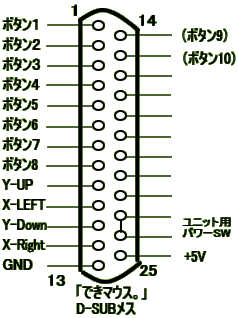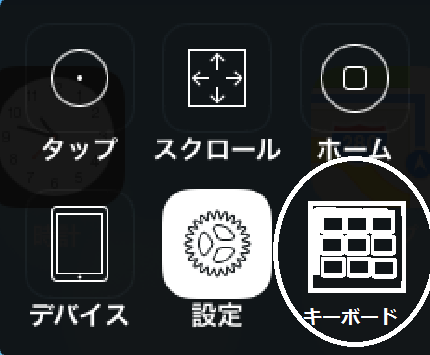「できiPad。」は、Bluetooth Low Energy (LE)対応の部品を最初の出荷から採用しております。将来を見越して、普通の製品より高いものを採用しました。ただし、現在のファームウェアは、Bluetooth Low Energy 対応ではありません。
今後、Bluetooth Low Energyを学んで行く予定です。開発できた際には、アップデートで対処できます。Bluetooth Low Energyが機内でも利用できる日が来るといいですね。
[Bluetooth Low Energy とは・・・]
非常に少ない電力で駆動することが特徴で、たとえばコイン電池、ボタン電池やエナジーハーベスト(環境発電)を使用して、利用することが前提となっています。
超低電力無線通信規格で、つまりスポーツやフィットネス、医療、腕時計などでの利用が想定されています。